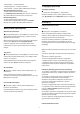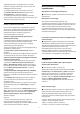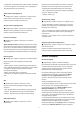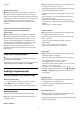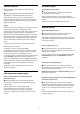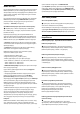operation manual
Table Of Contents
- Мазмұны
- 1 Негізгі экран
- 2 Орнату
- 3 Қашықтан басқару құралы
- 4 Қосу және өшіру
- 5 Арналар
- 6 Арнаны орнату
- 7 Құрылғыларды жалғау
- 8 Android теледидарын жалғау
- 9 Қолданбалар
- 10 Интернет
- 11 Жылдам мәзір
- 12 Көздер
- 13 Желілер
- 14 Параметрлер
- 15 Бейнелер, фотосуреттер және музыка
- 16 Теледидар нұсқаулығы
- 17 Теледидарды жазу және кідірту
- 18 Смартфондар және планшеттер
- 19 Games (Ойындар)
- 20 Ambilight
- 21 Жоғарғы таңдаулар
- 22 Freeview Play
- 23 Netflix
- 24 Alexa
- 25 Бағдарламалық құрал
- 26 Ерекшеліктер
- 27 Анықтама және қолдау
- 28 Қауіпсіздік және қызмет көрсету
- 29 Пайдалану шарттары
- 30 Авторлық құқықтар
- 31 Үшінші тараптар ұсынатын қызметтерден және/немесе бағдарламалық құралдан бас тарту
- Индекс
USB қатты дискісі
Арнаны жазбастан бұрын USB қатты дискісін реттеп,
пішімдеу қажет.
Settings (Параметрлер) > General settings (Жалпы
параметрлер) > USB Hard Drive (USB қатты дискісі).
Хабар таратуды кідірту, не жазу, не қолданбаларды
сақтаудың алдында USB қатты дискісін жалғап, пішімдеу
қажет. Пішімдеген кезде USB қатты дискісіндегі барлық
файлдар жойылады.
Ескерту
USB қатты дискісі осы теледидар үшін арнайы пішімделген,
ондағы жазбаларды басқа теледидарда немесе
компьютерде қолдану мүмкін емес. USB қатты дискісіндегі
жазба файлдарын ешбір компьютер қолданбасымен
көшіруге немесе өзгертуге болмайды. Әйтпесе, жазбалар
бүлінеді. Басқа USB қатты дискісін пішімдеген кезде оның
мазмұны жоғалады. Теледидарда орнатылған USB қатты
дискісін компьютерде пайдалану үшін қайта пішімдеу
керек.
* USB қатты дискісін 2ТБ-тан кіші өлшеммен жалғаңыз.
USB қатты дискісін пішімдеу…
1 - USB қатты дискісін теледидардағы USB
қосылымдарының біреуіне жалғаңыз. Пішімдеу кезінде
басқа USB құрылғысын екінші USB порттарына қоспаңыз.
2 - USB қатты дискісі мен теледидарды қосыңыз.
3 - Теледидарды және жазбаларды кідіртуді орындағыңыз
келсе, Recordings (Жазбалар) опциясын таңдаңыз, не
болмаса, қолданбаларды сақтау үшін Apps (Қолданбалар)
опциясын таңдаңыз. Экрандағы нұсқауларды орындаңыз.
4 - Пішімдеуден кейін барлық файлдар мен мәлімет
жойылады.
5 - USB қатты дискісі пішімделгеннен кейін тұрақты
жалғанып тұра берсін.
USB пернетақта параметрлері
Орнатылған USB пернетақтасы үшін пернетақта
орналасуын орнату
Settings (Параметрлер) > General settings (Жалпы
параметрлер) > USB keyboard settings (USB пернетақта
параметрлері).
USB пернетақтасын осы теледидардағы USB
қосылымдарының біреуіне жалғаңыз. Теледидар
пернетақтаны бірінші рет анықтағанда пернетақта
орналасуын таңдауға және таңдауды сынақтан өткізуге
болады.
Үй немесе дүкен
Теледидардың орнын таңдау
Settings (Параметрлер) > General settings (Жалпы
параметрлер) > Location (Орын).
«Дүкен» опциясын таңдаңыз, сурет мәнері «Жанды»
опциясына қойылады және дүкен параметрлерін реттеуге
болады.
«Дүкен» режимі дүкен жарнамасына арналған.
Дүкенді орнату
Дүкен параметрлерін реттеу
Settings (Параметрлер) > General settings (Жалпы
параметрлер) > Shop setup (Дүкенді орнату).
Теледидар Shop (Дүкен) режиміне орнатылса, белгілі бір
көрсетілімнің қолжетімділігін дүкенде пайдаланылатын
етіп орнатуға болады.
Сурет пен дыбысты реттеу
Settings (Параметрлер) > General settings (Жалпы
параметрлер) > Shop setup (Дүкенді орнату) > Picture and
audio (Сурет пен дыбыс).
Сурет пен дыбыс орнатулары үшін Дүкенге орнату үшін
оңтайландырылды немесе пайдаланушы опциясын
таңдаңыз.
Логотиптер мен баннерді орнату
Settings (Параметрлер) > General settings (Жалпы
параметрлер) > Shop setup (Дүкенді орнату) > Logos and
banner (Логотиптер мен баннер).
Мүмкіндік логотиптері және Акциялық баннер опциясын
көрсету үшін орнатыңыз.
Demo Me автоматты түрде іске қосу және Ambilight Demo
автоматты түрде іске қосу
Settings (Параметрлер) > General settings (Жалпы
параметрлер) > Shop setup (Дүкенді орнату) > Demo Me
autostart / Ambilight Demo autostart (Demo Me автоматты
түрде іске қосу / Ambilight Demo автоматты түрде іске
қосу).
Demo Me немесе Ambilight Demo автоматты түрде іске
қосуды қосу/өшіру.
58